사용자 정의하기
관리자 메뉴 [디자인 관리 > 사용자 정의하기] 또는 홈페이지의 상단 어드민 바에서 사용자 정의하기를 클릭하여 사용자 정의하기 페이지를 확인하실 수 있습니다.
사용자 정의하기는 테마마다 옵션이 조금씩 다르기 때문에 Flatsome 테마를 기준으로 공통적으로 설정 가능한 부분과 테마에서 주로 제공되는 기능을 위주로 설명 드리겠습니다.
1. 접근 방법
1.1 관리자 메뉴
- 관리자 메뉴 [디자인 관리 > 사용자 정의하기]로 접속할 수 있습니다.
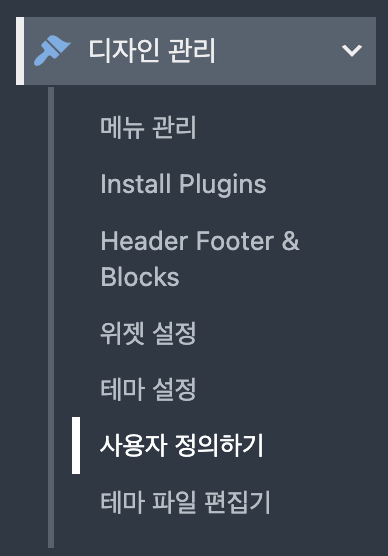
1.2 상단 어드민 툴바
- 홈페이지 상단 어드민 툴바에서 사용자 정의하기를 클릭하여 접속할 수 있습니다.

2. 테마 기능
테마마다 제공하는 기능이 조금씩 다르며, 해당 페이지에서 수정할 경우 우측에 홈페이지 영역이 보여져 수정 내용을 바로 확인할 수 있습니다.
참고 > 이미지에서 보여지는 기능들은 관리자 메뉴에서 변경 및 수정이 가능합니다.
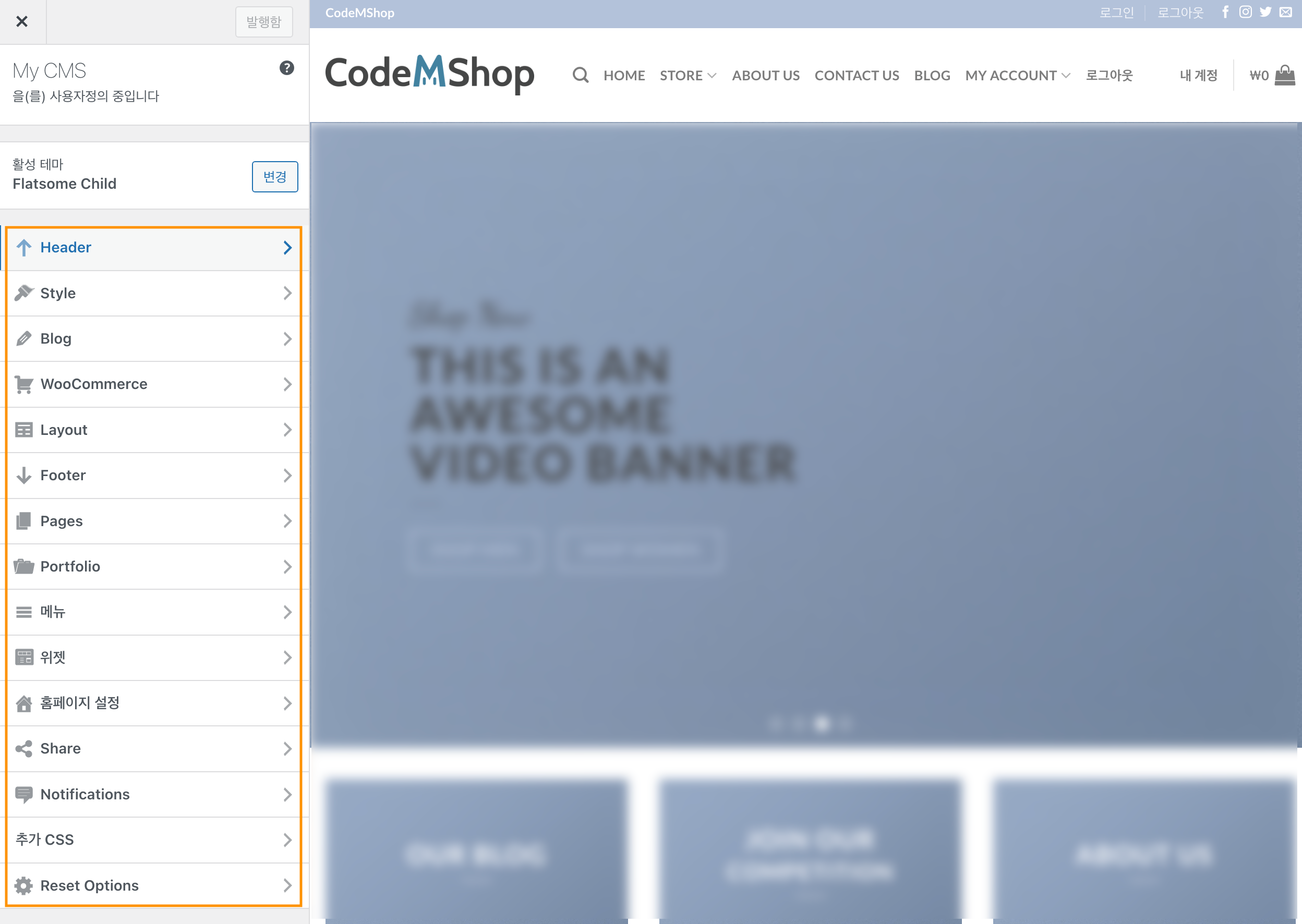
2.1 사이트 제목과 태그라인
- [사용자 정의하기 > Header > Logo & Site Identity]에서 사이트 제목 및 태그라인을 수정할 수 있습니다.
- 해당 영역을 수정하면 브라우저 탭 제목과 어드민 툴바의 사이트 이름이 변경됩니다.
- 로고 이미지, 파비콘 이미지 등을 설정할 수 있습니다.
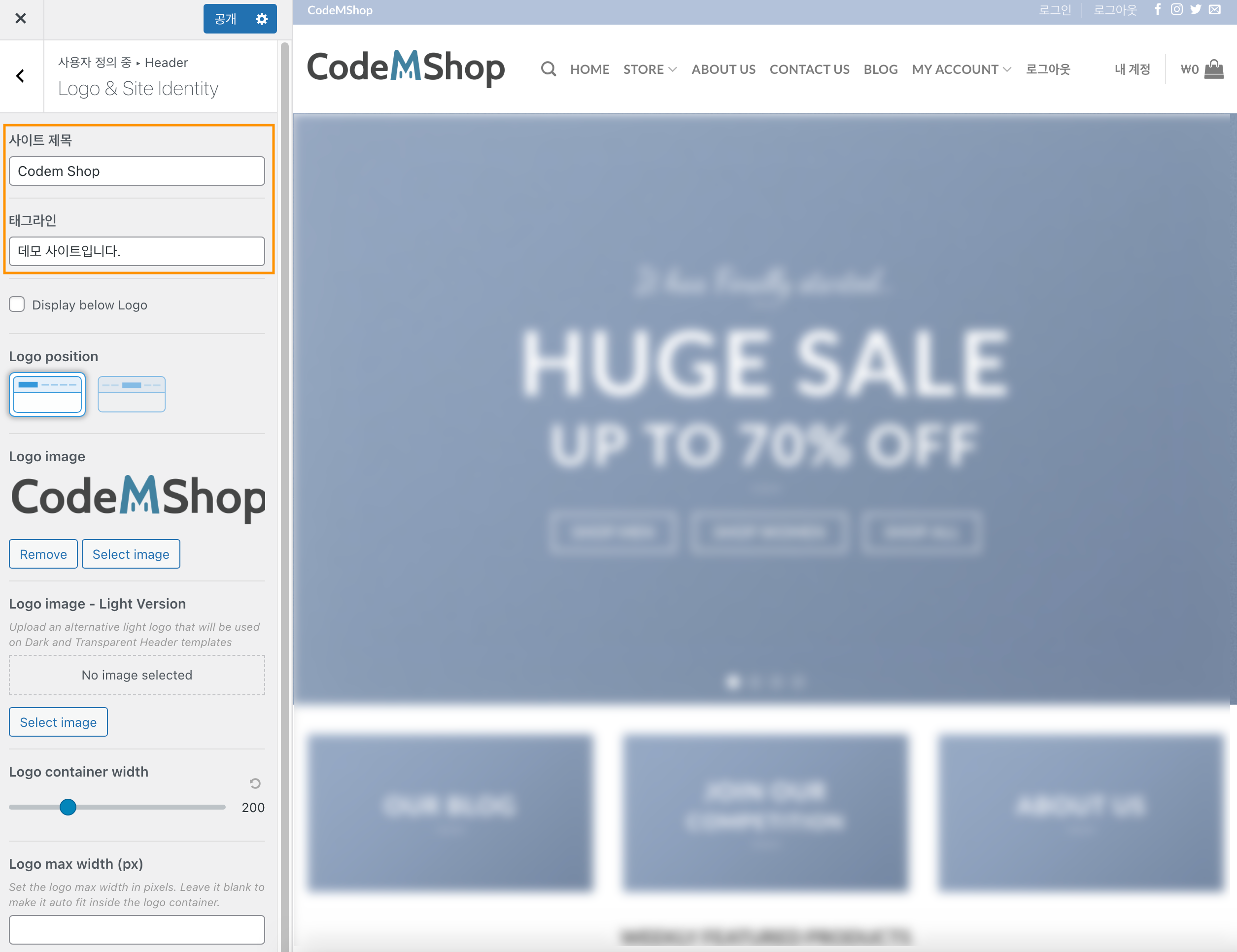
2.2 메뉴
- [사용자 정의하기 > 메뉴]에서 사이트의 주 메뉴, 사이드 메뉴, 탑 메뉴 등 테마에서 제공하는 메뉴 영역을 설정할 수 있습니다.
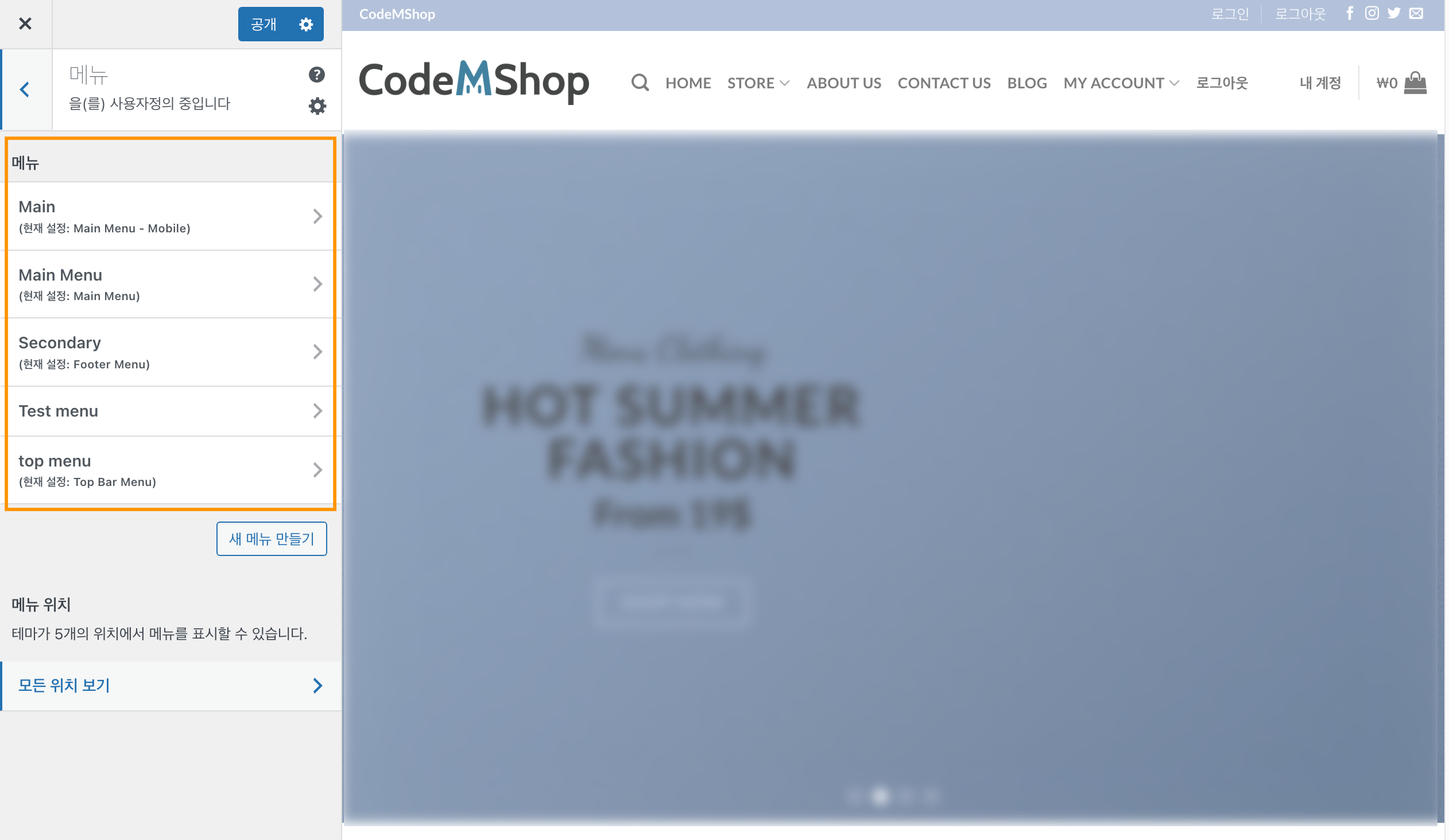
- 참고 > 메뉴 수정은 관리자 메뉴 [디자인 관리 > 메뉴 관리]에서 가능하며, 메뉴 구성이 완료된 상태에서 설정하는 것을 권장드립니다.
2.3 홈페이지 설정
- [사용자 정의하기 > 홈페이지 설정]에서 홈페이지의 메인 화면을 설정할 수 있습니다. 메인 페이지를 먼저 작업한 후 지정합니다.
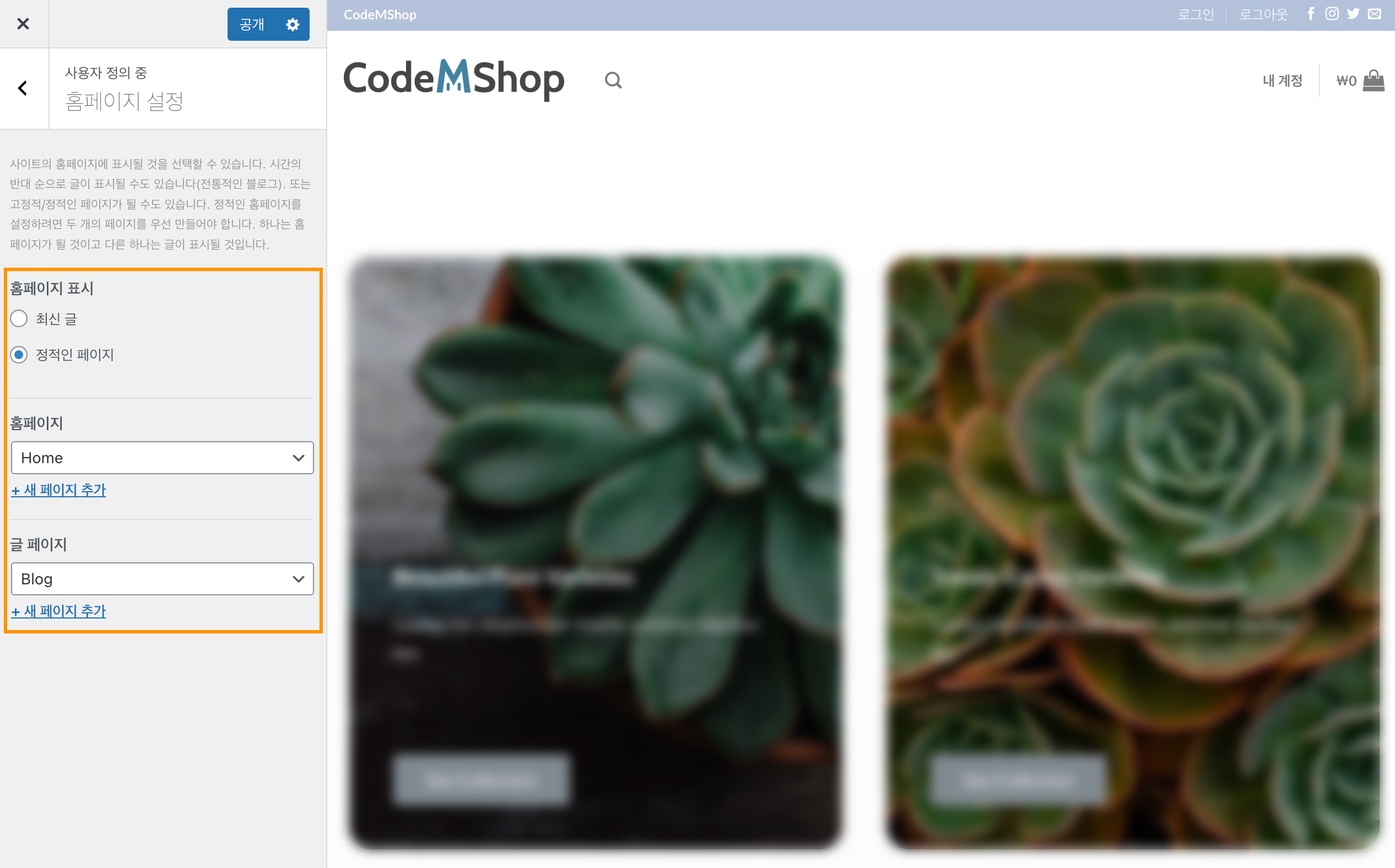
- 1) 최신 글을 선택하는 경우 관리자 메뉴 [블로그 관리 > 포스트 리스트]에 작성되어 있는 모든 블로그의 글이 노출되며, 기본 블로그 형식으로 제공됩니다.
- 2) 정적인 페이지를 선택하는 경우 홈페이지와 글 페이지를 선택할 수 있습니다.
홈페이지는 메인에 노출할 메인페이지를 선택하고, 글 페이지는 모든 블로그의 게시물을 볼 수 있는 페이지를 선택합니다.